Dext vous permet de créer, d’émettre et d’envoyer des devis pour validation afin de les transformer en facture une fois accepté.
Créer un devis
Dans l’espace de travail Vente, un nouvel onglet a été ajouté pour la création et la gestion des devis.
Pour lancer la création d’un devis, allez dans cet onglet et cliquez sur créer un devis
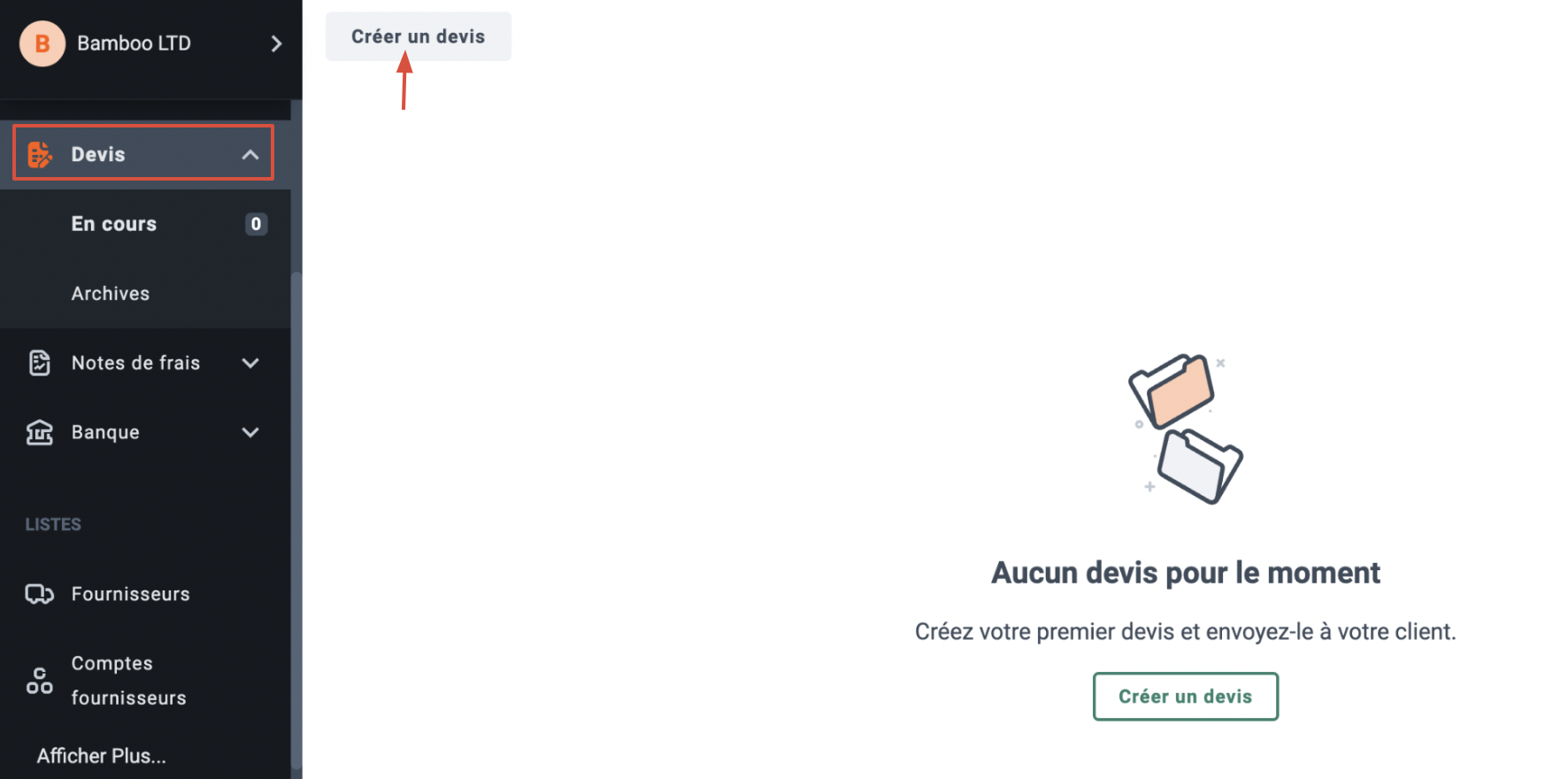
📣 Si vous n’avez pas encore configuré la fonction de création de facture (information de l’entreprise, numérotation de facture de vente…), la fenêtre de configuration se lancera en premier lieu :
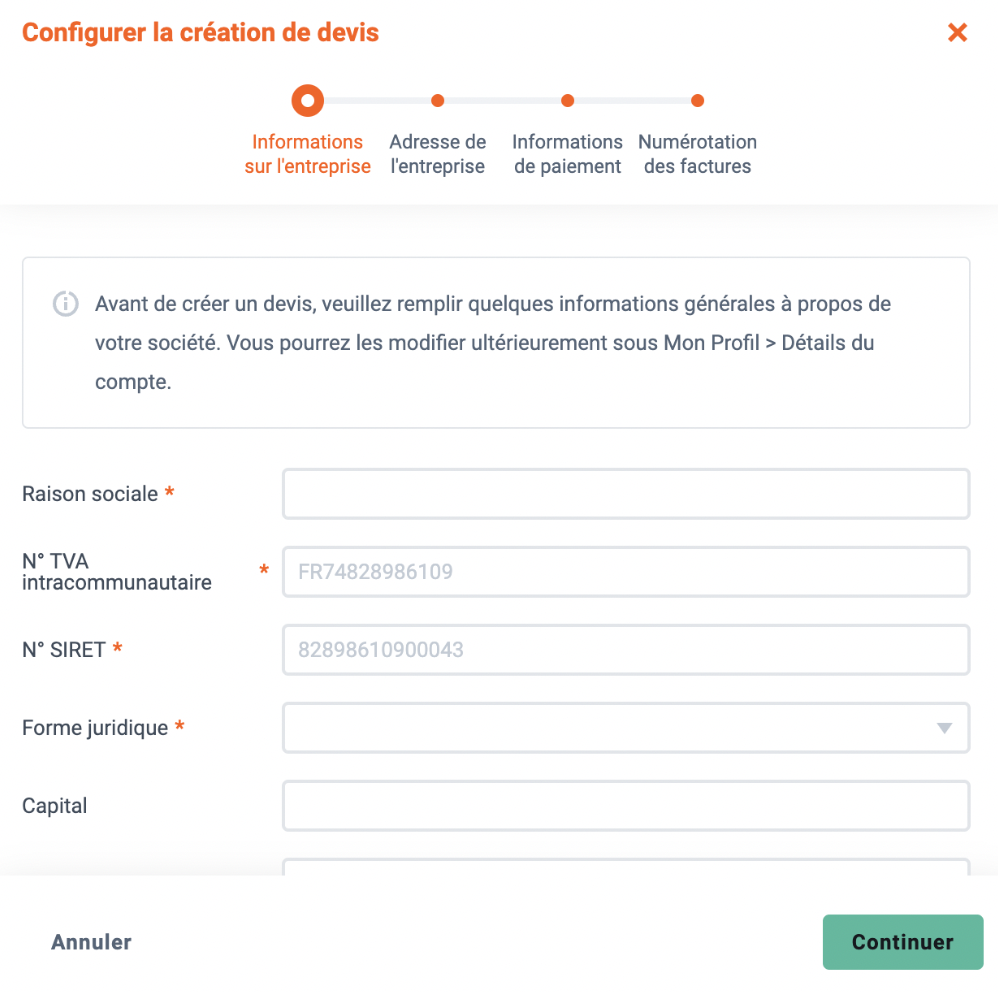
Référez-vous à l’article sur la création de facture détaillant ces étapes de configuration si nécessaire.
Après cette configuration, ou si vous l’avez déjà réalisée, cliquer sur créer un devis lancera directement un brouillon de devis :
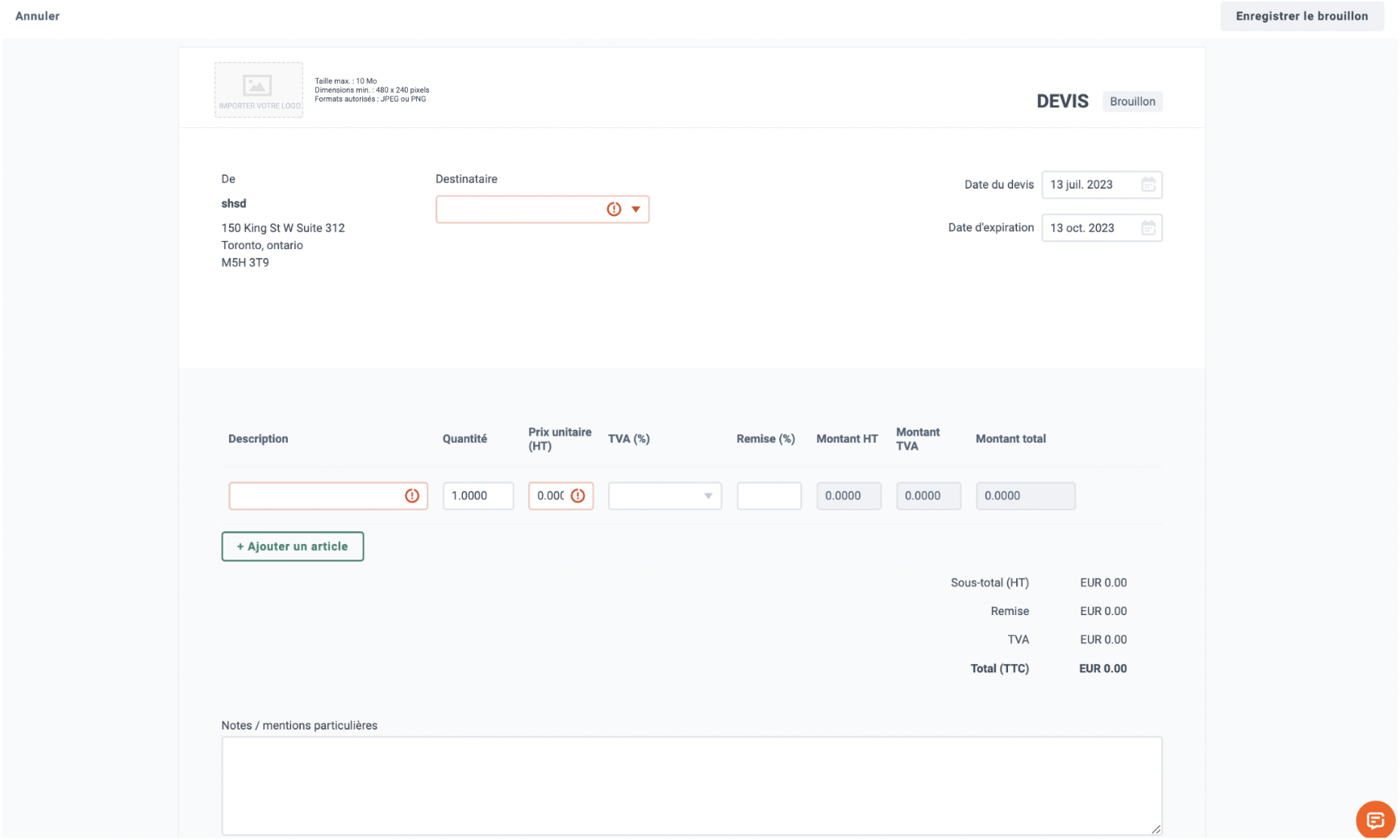
— Établir son devis —
1. Le destinataire
Sélectionnez le nom du client à l’origine de l’achat du bien ou du service depuis le menu déroulant Destinataire. L’adresse de facturation du client apparaîtra automatiquement.
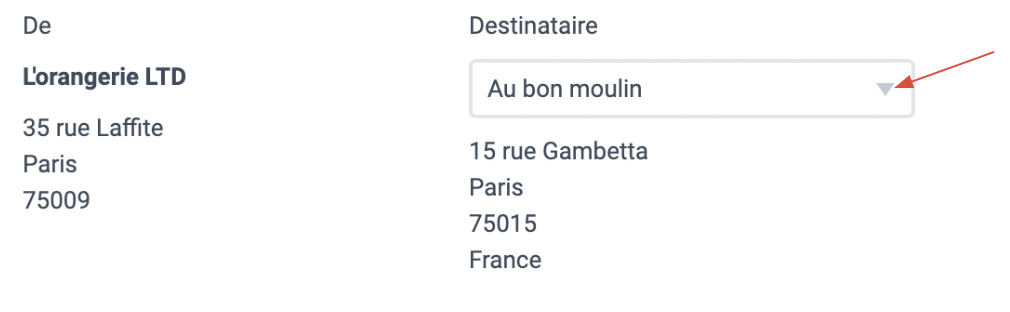
Si le client n’existe pas dans Dext, vous pouvez le créer directement ici en tapant son nom dans la barre de recherche et en cliquant sur +Ajouter.
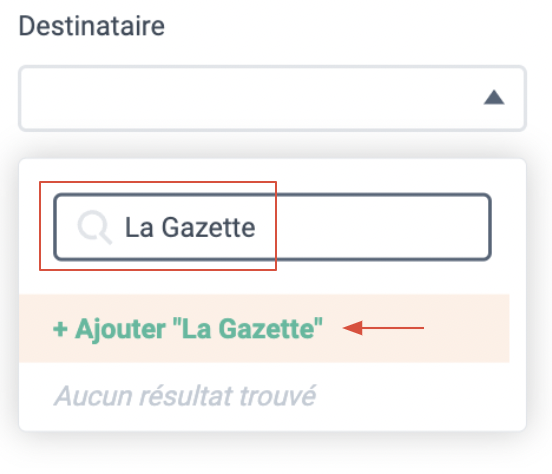
La fenêtre d’ajout de client s’ouvrira pour vous permettre de renseigner aussi son adresse de facturation. Une fois renseignée, cliquez sur Ajouter pour enregistrer ce nouveau client.
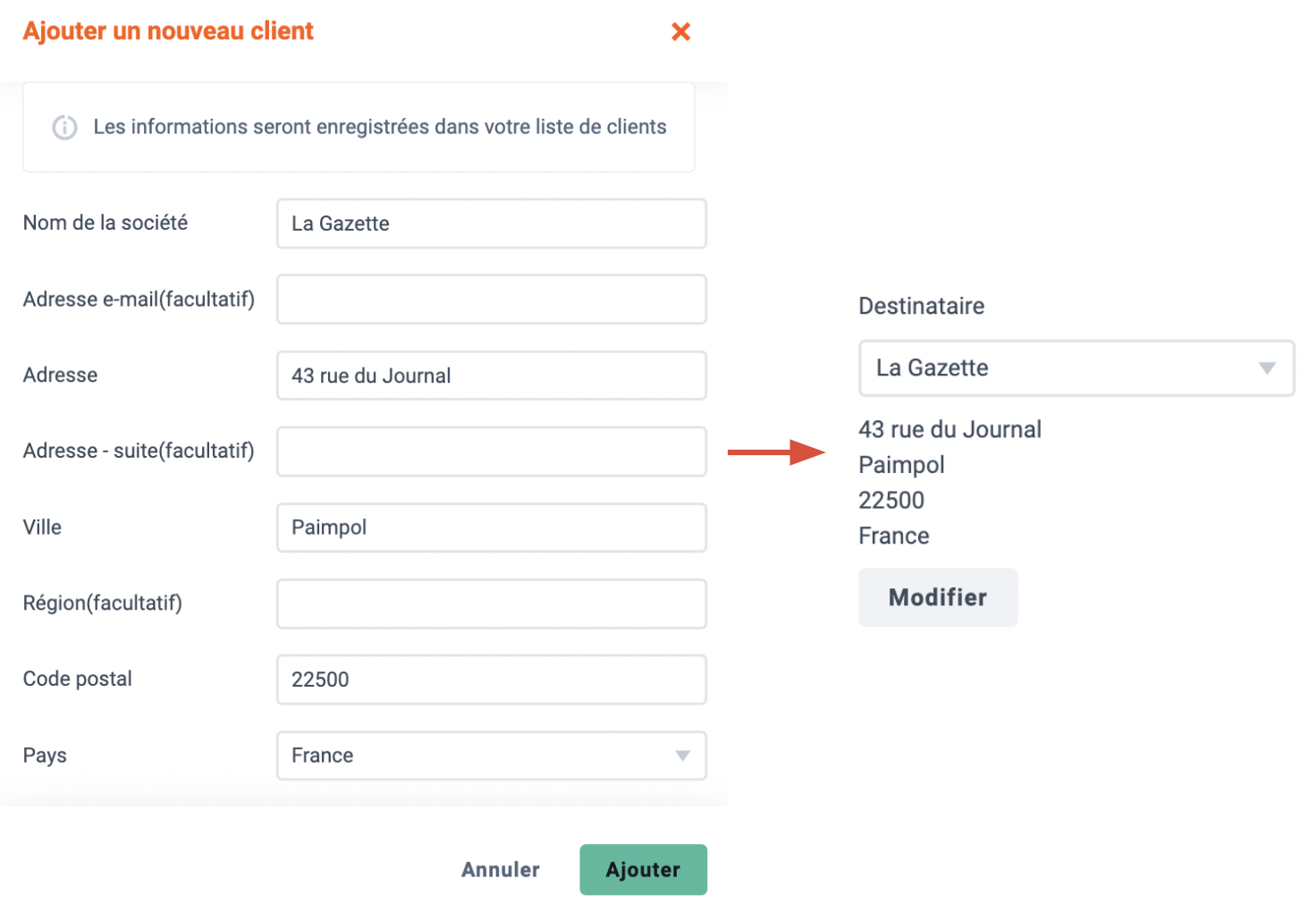
Si votre client existe, mais l’adresse de facturation n’a pas été renseignée, vous pourrez l’ajouter en cliquant sur Modifier > renseignez l’adresse > Enregistrer.
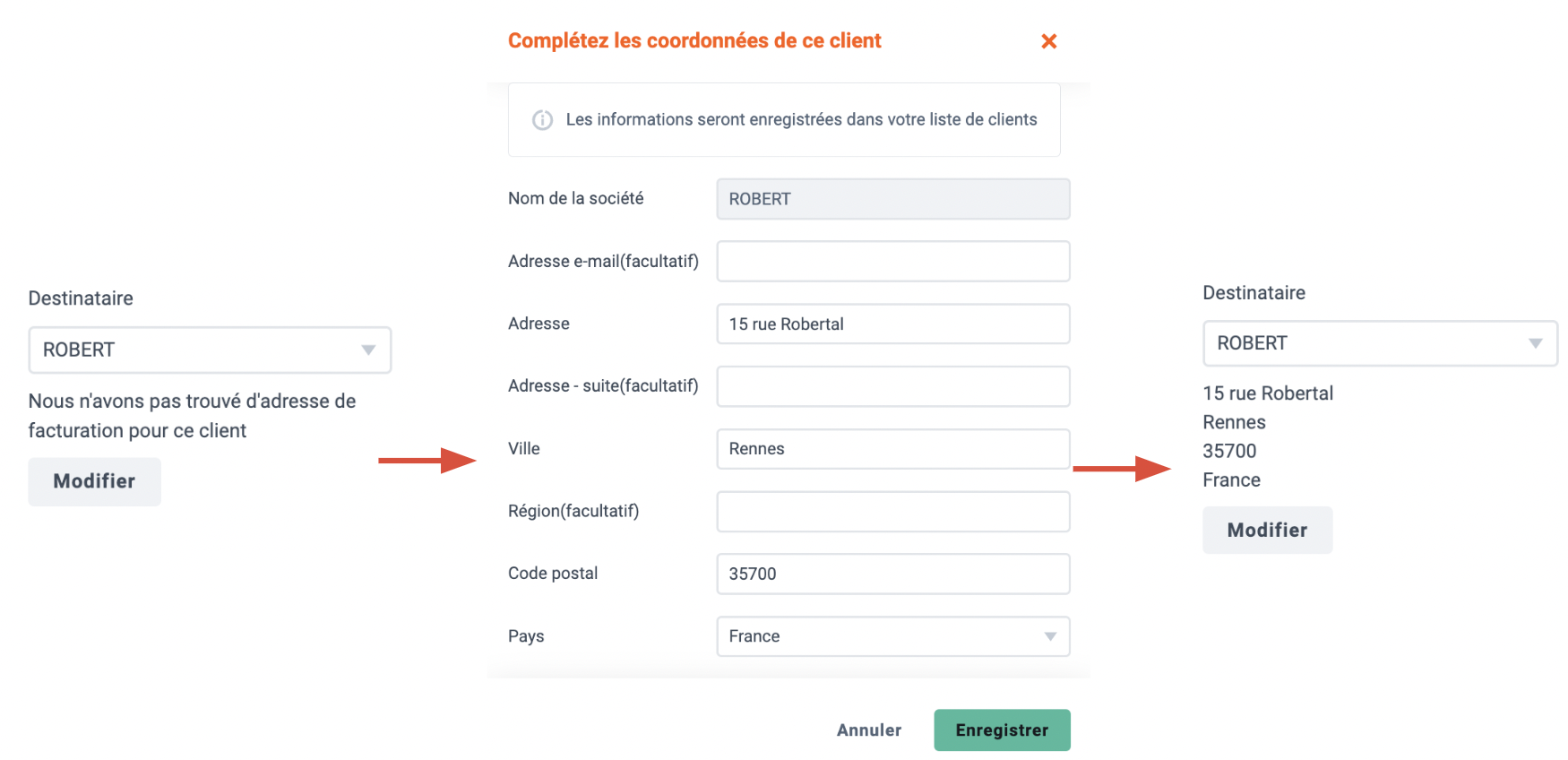
Vous retrouverez les clients ajoutés et les mises à jour dans l’onglet Clients sous Listes depuis votre menu latéral. Cliquez sur le client en question, puis renseignez l’adresse dans l’onglet Détails de facturation > Modifier l’adresse.
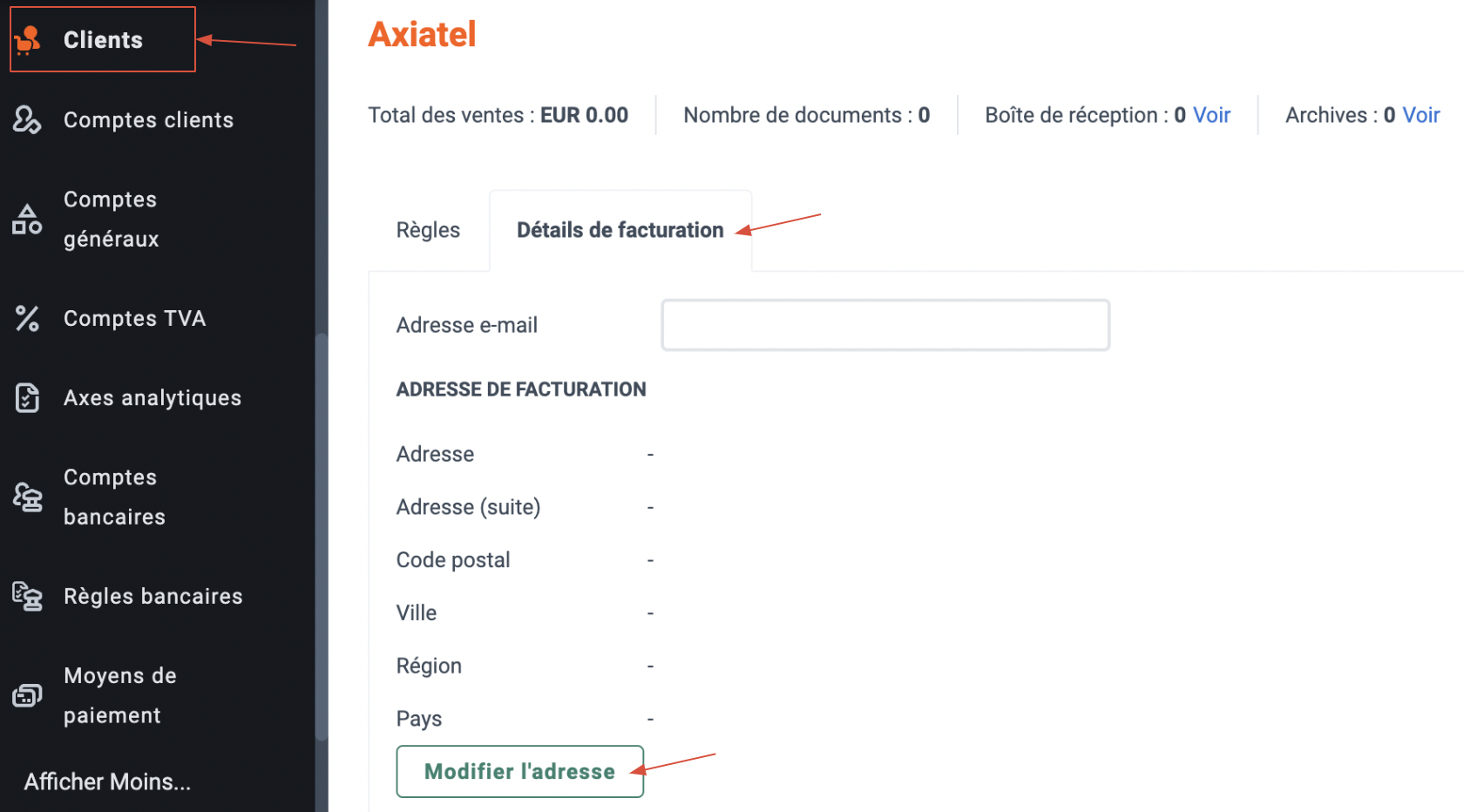
2. Les détails du produit ou service vendus
Renseignez ici :
- La description du produit ou service
- La quantité
- Le prix unitaire HT
- Sélectionnez le taux de TVA à appliquer
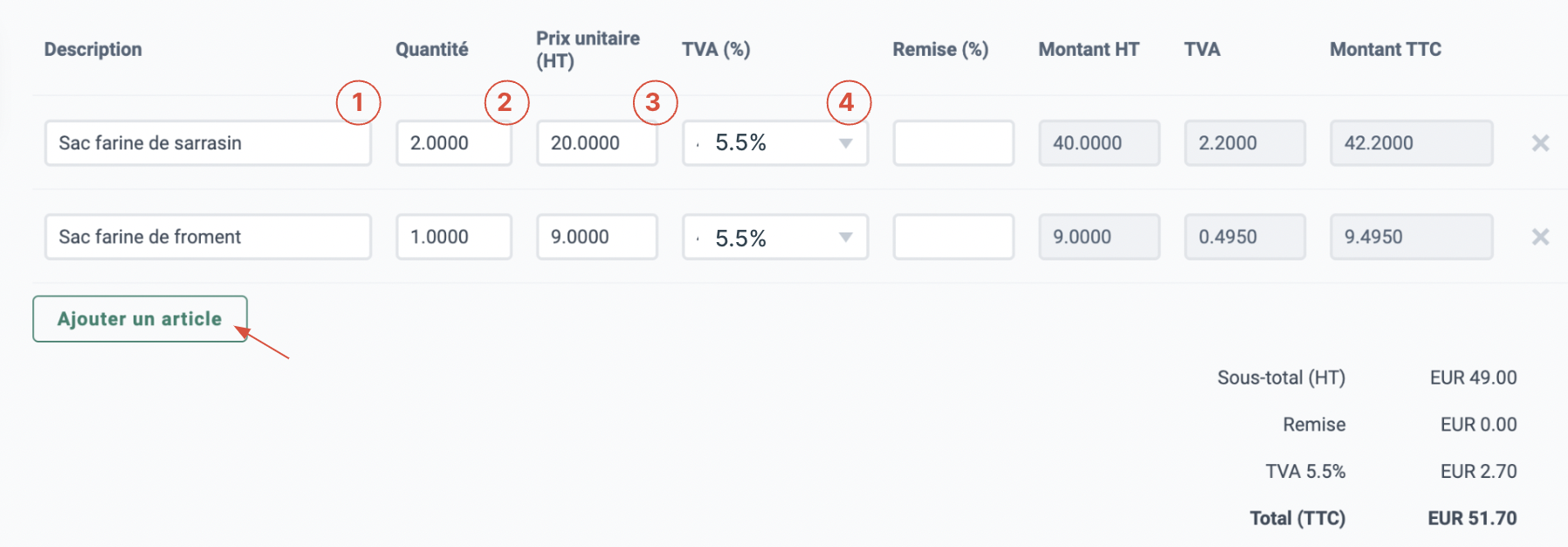
Note : pour la vente d’une prestation de service, laissez sur 1 la quantité.
💡 Sans le destinataire, la description, la quantité et le prix unitaire, vous ne pourrez pas enregistrer le devis en brouillon.
— Sauvegarder son devis —
Une fois édité, cliquez simplement sur Enregistrer le brouillon.
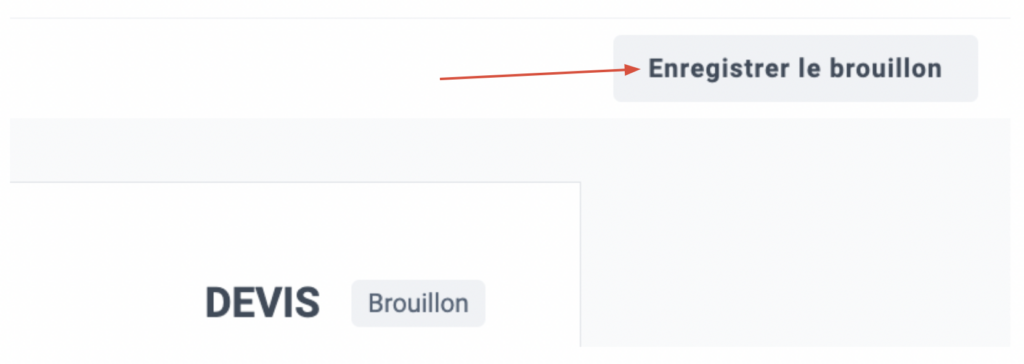
Votre brouillon sera enregistré. Vous pourrez le retrouver dans votre onglet Devis > En cours.

En cliquant dessus, vous retrouverez les informations renseignées et pourrez les modifier.

Note : Vous ne pourrez pas convertir le devis en facture à cette étape, car le statut du devis doit être marqué comme accepté avant de pouvoir réaliser cette action.
Envoyer un devis pour acceptation
Votre brouillon de devis est prêt.
Vous pouvez l’envoyer au client concerné directement par email depuis Dext ou télécharger le devis pour l’envoyer d’une autre manière. Cela changera le status du devis de brouillon à en attente, ce qui ouvrira les options Accepter ou Rejeter le devis.
Note : vous pouvez directement mettre le status du devis en attente sans l’envoyer.
Depuis le détail du devis, cliquez sur Envoyer ce devis.

Dans la fenêtre qui s’ouvre, choisissez d’envoyer via Dext ou de télécharger en PDF le devis et cliquez sur Envoyer le devis.

— Envoyer via Dext —
En choisissant cette option, sur la fenêtre suivante, il vous sera demandé de renseigner l’email du client, si vous souhaitez recevoir une copie et de définir l’objet du mail.

Note : Vous pouvez enregistrer l’email dans le détail du client, espace Détails de facturation. Ainsi, le champ adresse e-mail du client sera automatiquement pré-rempli.

En cliquant sur ‘Voir devis’ depuis l’email reçu, le client sera redirigé vers la page suivante qui contient le détail du devis et la possibilité de l’accepter ou de le refuser depuis cette page :

Une fois accepté (ou refusé), dans Dext le statut du devis sera automatiquement mis à jour.

— Télécharger le devis —
Vous recevrez directement dans vos téléchargements le devis en PDF et le statut du devis sur Dext sera mis ‘en attente‘ automatiquement.
Une fois le devis confirmé, vous pourrez vous-même marquer le devis comme accepté ou refusé dans Dext en cliquant sur Marquer comme puis sur Accepté ou Rejeté.
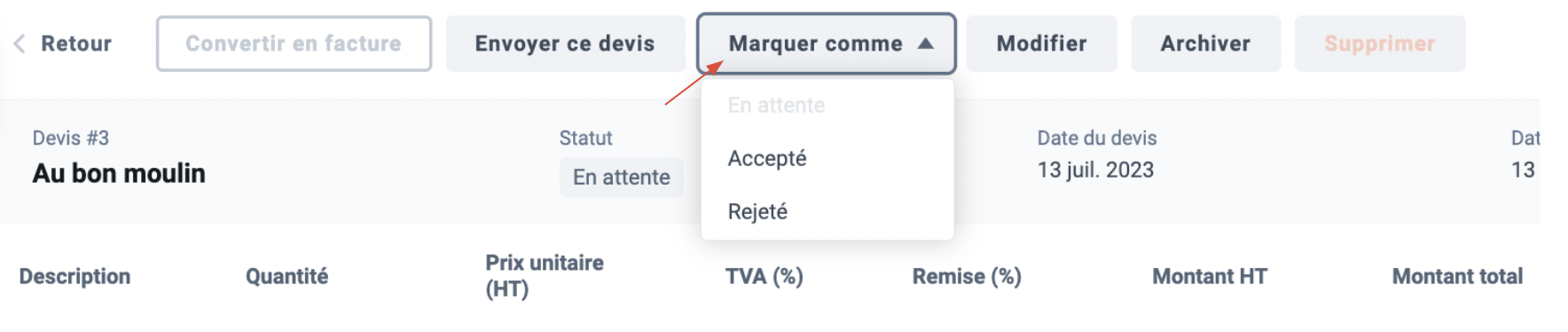
Convertir un devis en facture de vente
Lorsque que votre devis est marqué comme accepté, vous pourrez le convertir en une facture en cliquant sur Convertir en facture.

Vous serez redirigé sur la page d’édition de la facture. Cliquez sur enregistrer le brouillon ou directement sur Finaliser la facture pour valider la facture et la voir dans l’onglet boite de réception ou brouillon de votre espace Vente.

Pour plus d’information sur la finalisation d’une facture dans Dext, visitez notre article sur la création de facture de vente.